 1٬566 مشاهدة
1٬566 مشاهدة
استخدام خرائط جوجل اوفلاين على هاتفك دون الحاجة لاتصال بالإنترنت

-
 خالد عاصم
خالد عاصم
محرر متخصص في الملفات التقنية بمختلف فروعها وأقسامها، عملت في الكتابة التقنية منذ عام 2014 في العديد من المواقع المصرية والعربية لأكتب عن الكمبيوتر والهواتف الذكية وأنظمة التشغيل والأجهزة الإلكترونية والملفات التقنية المتخصصة
كاتب ذهبي له اكثر من 500+ مقال
طالما لديك هاتف ولديك تطبيق خرائط جوجل Google Maps، فبالتأكيد لم يعد من الممكن أن تخطئ طريق ما، فلقد تمكن هذا التطبيق العبقري من تغيير كيفية تجولنا في العالم من حولنا، فبلمسات بسيطة على شاشة هاتفك أصبح من الممكن معرفة طريقك داخل أي مدينة لم تزرها من قبل، كل ما تحتاجه فقط هو تفعيل خاصية GPS والحصول على اتصال بالإنترنت، ولان الأخير قد لا يكون متوفرًا في كل مكان، فعليك معرفة كيفية استخدام خرائط جوجل اوفلاين لتتمكن من معرفة طريقك بسهولة دون الحاجة لاتصال بالإنترنت.
اقرأ أيضًا: تعرف على كيفية استخدام خرائط جوجل على ساعة ابل الذكية
لتتمكن من استخدام خرائط جوجل اوفلاين عليك أولًا أن تقوم بالتحميل المسبق للموقع أو المدينة التي ترغب في زيارتها، وحينها ستتمكن من التجول في هذه المدينة دون الحاجة لاتصال بالإنترنت، ويكن استخدام هذه الخاصية سواء كنت تعتمد على التطبيق في هاتف بنظام تشغيل اندرويد أو نظام تشغيل iOS، كما سنعرف في هذا المقال.
كيفية تحميل خرائط جوجل على اندرويد وiOS
يمكنك تحميل وحفظ خرائط جوجل على هاتفك سواء على الذاكرة الداخلية أو على بطاقات الذاكرة الخارجية، قم أولًا بفتح تطبيق Google Maps على هاتف اندرويد أو على هاتف iOS، ثم قم بالبحث عن الموقع أو المنطقة التي ترغب في حفظ خريطتها باستخدام شريط البحث أعلى التطبيق، وتأكد من تفعيل خاصيتي GPS والإنترنت أولًا، لذا عليك التواجد في مكان يتوفر فيه اتصال بالإنترنت.
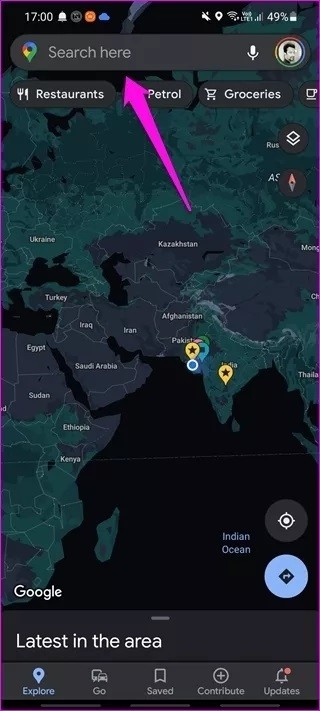
ستظهر لك نتائج البحث والتي تتضمن الموقع أو المدينة مع مجموعة من الخيارات الأخرى، قم بالضغط على العنوان أو الموقع أسفل الشاشة لفتح الخيارات الخاصة بها.
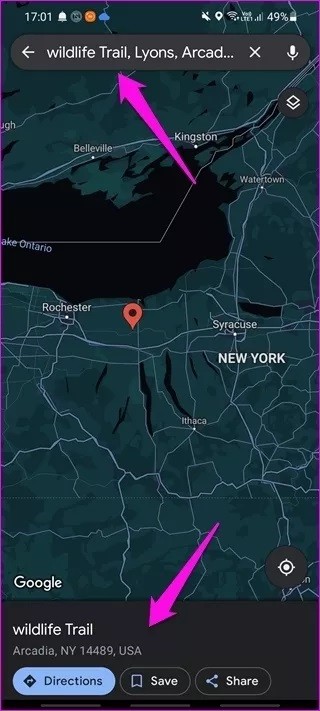
من القائمة التي ستظهر قم بالضغط على أيقونة النقاط الثلاث الرأسية أعلى يمين الشاشة ومن القائمة المنبثقة قم بالضغط على Download offline map.
اقرأ أيضًا: كيفية استخدام خاصية مشاركة الموقع في خرائط جوجل على هواتف اندرويد وiOS
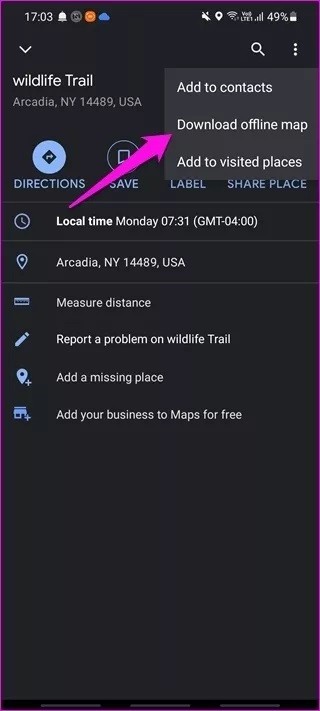
في هذه الخطوة سيطلب منك تطبيق Google Maps اختيار المنطقة التي ترغب في تحميل خريطتها من خلال استخدام المستطيل الذي سيظهر على الشاشة والذي يمكن التحكم فيه بالتحريك والتكبير والتقريب، وبمجرد وضع المنطق التي ترغب في تحميل خريطتها داخل نطاق هذا المستطيل، ومعرفة المساحة التي ستستحوذ عليها الخريطة من ذاكرة الهاتف والتي ستظهر بالأسفل، قم بالضغط على Download.
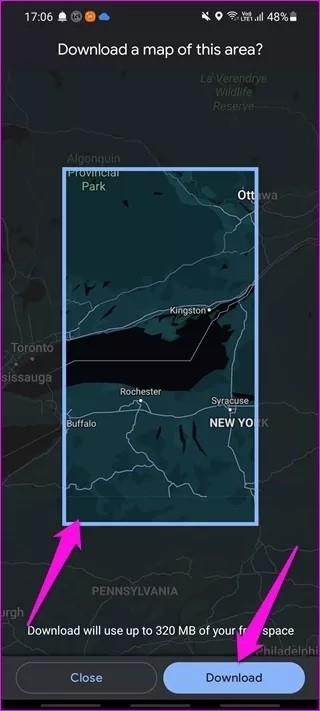
يمكنك أيضًا تحميل خريطة مدينة بأكملها بدلًا من موقع أو عنوان بعينه، وفي هذه الحالة قد تختلف الخطوات قليلًا، قم بالبحث عن المدينة وقم بالضغط على بطاقة الموقع بالأسفل وقم بالضغط على زر Download مباشرة في حالة ظهوره.
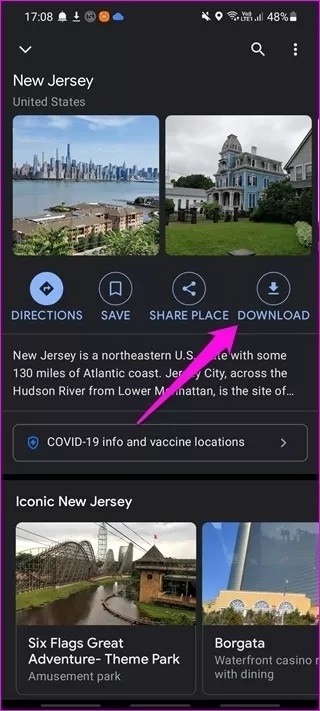
مرة أخرى سيقوم التطبيق بإظهار المستطيل كما في الخطوة قبل السابقة، قم بتحديد النطاق ثم قم بالضغط على Download.
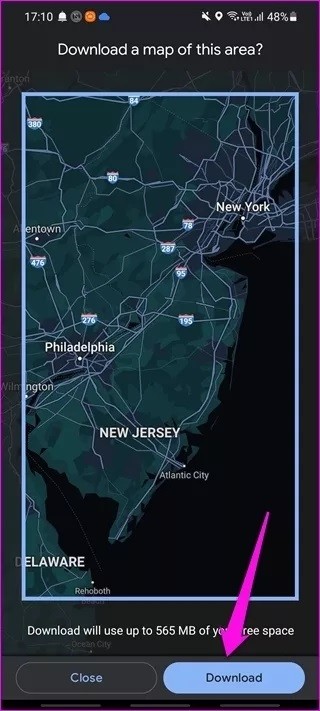
كيفية استخدام خرائط جوجل اوفلاين على هاتفك
يجب الإشارة أولًا إلى أنه في حالة استخدام خرائط جوجل اوفلاين لن تتمكن من الحصول على بيانات التجول والازدحام والحالة المرورية، ولن تتاح سوى خاصية اتجاهات القيادة بالسيارة، نظرًا لان الخصائص الأخرى تحتاج لاتصال بالإنترنت حيث يحصل عليها جوجل بشكل مباشر وفوري.
اقرأ أيضًا: منع جوجل من تتبع الكمبيوتر وإيقاف جمعه لبياناتك
لتتمكن من مشاهدة الخريطة التي قمت بتحميلها، قم بفتح التطبيق ثم قم بالضغط على أيقونة صورة المستخدم، ومن القائمة التي ستظهر قم بالضغط على Offline maps لتظهر كافة الخرائط التي قمت بتحميلها سابقًا.
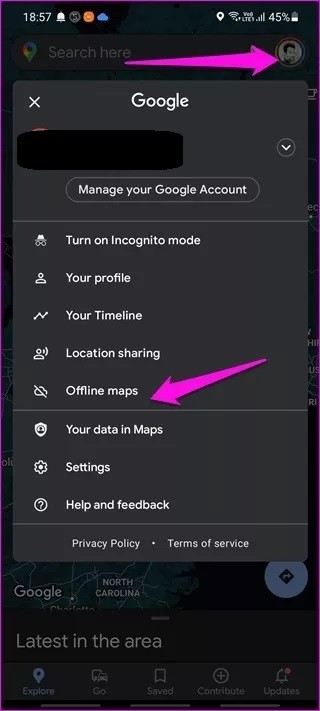
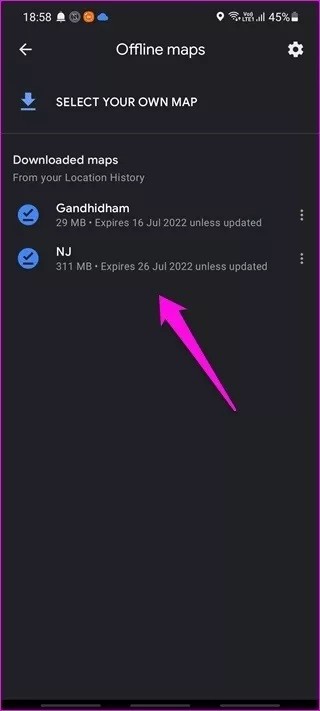
قم بالضغط على أيقونة النقاط الثلاث أمام الخريطة التي ترغب في مشاهدتها لتتمكن من تحديثها، أو عادة تسميتها أو مشاهدتها أو حذفها، كما يمكنك مشاهدة المزيد من التفاصيل والإعدادات حول الخرائط بالضغط على أيقونة الترس في الشاشة ذاتها.
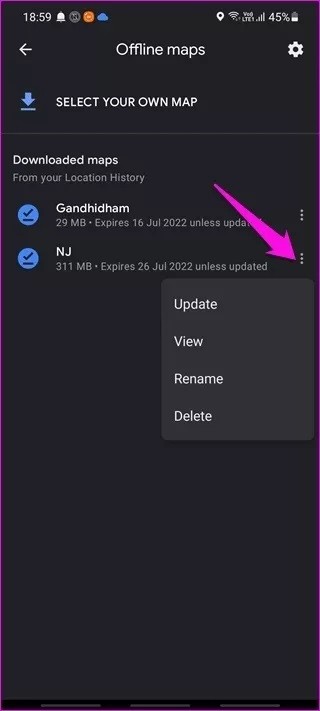
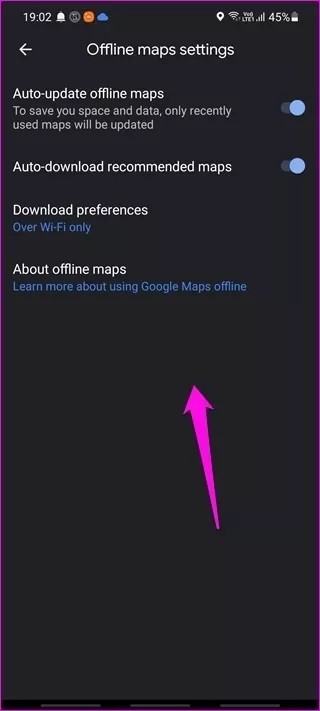
الكاتب
-
 خالد عاصم
خالد عاصم
محرر متخصص في الملفات التقنية بمختلف فروعها وأقسامها، عملت في الكتابة التقنية منذ عام 2014 في العديد من المواقع المصرية والعربية لأكتب عن الكمبيوتر والهواتف الذكية وأنظمة التشغيل والأجهزة الإلكترونية والملفات التقنية المتخصصة
كاتب ذهبي له اكثر من 500+ مقال
ما هو انطباعك؟











